Lenovo ThinkVision P27q-30 Bedienungsanleitung
Lesen Sie kostenlos die 📖 deutsche Bedienungsanleitung für Lenovo ThinkVision P27q-30 (39 Seiten) in der Kategorie Monitor. Dieser Bedienungsanleitung war für 29 Personen hilfreich und wurde von 2 Benutzern mit durchschnittlich 4.5 Sternen bewertet
Seite 1/39
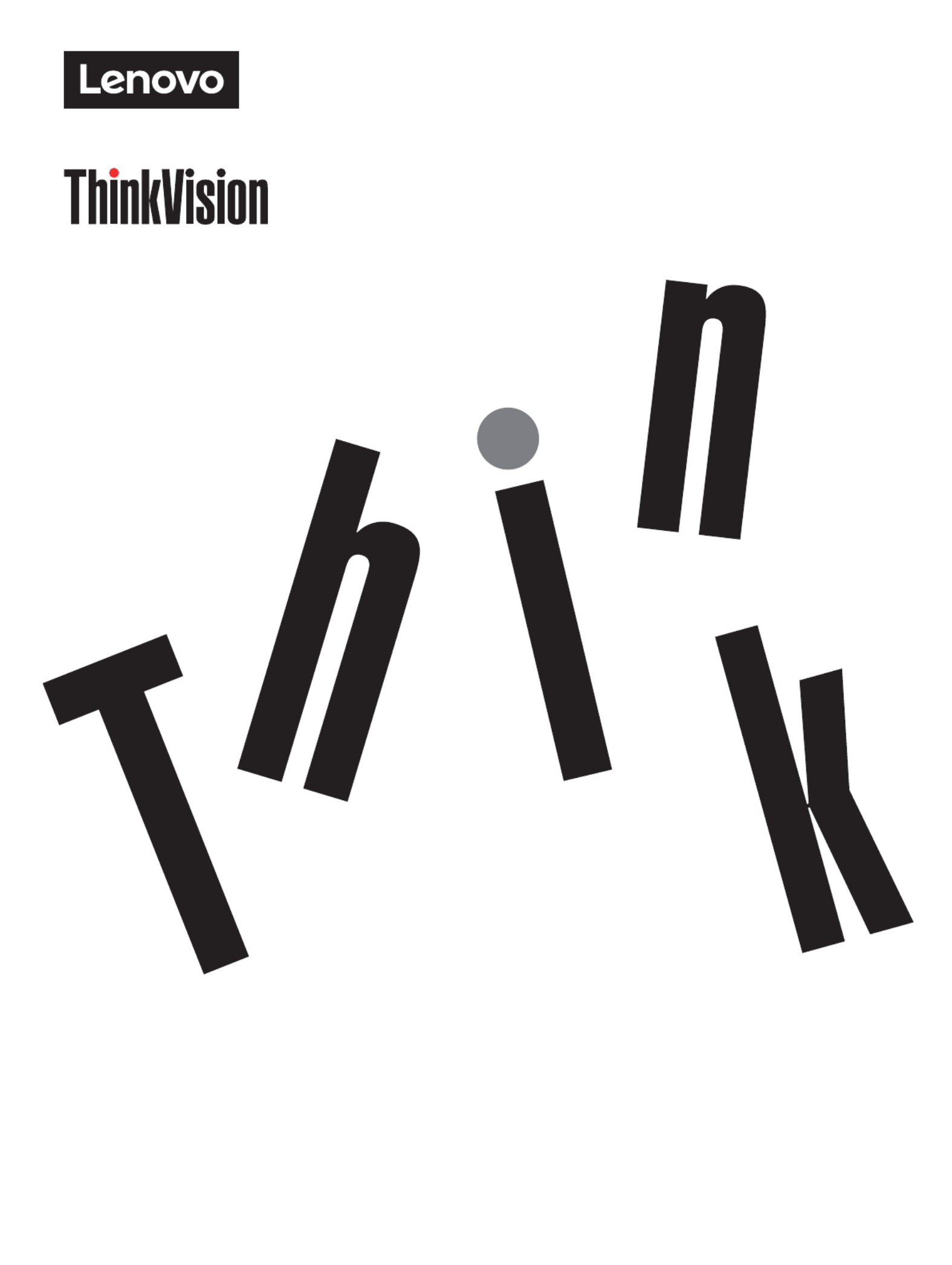
ThinkVision P27q-30
Bedienungsanleitung
Gerätetypen: 63A2-GAR1-WW
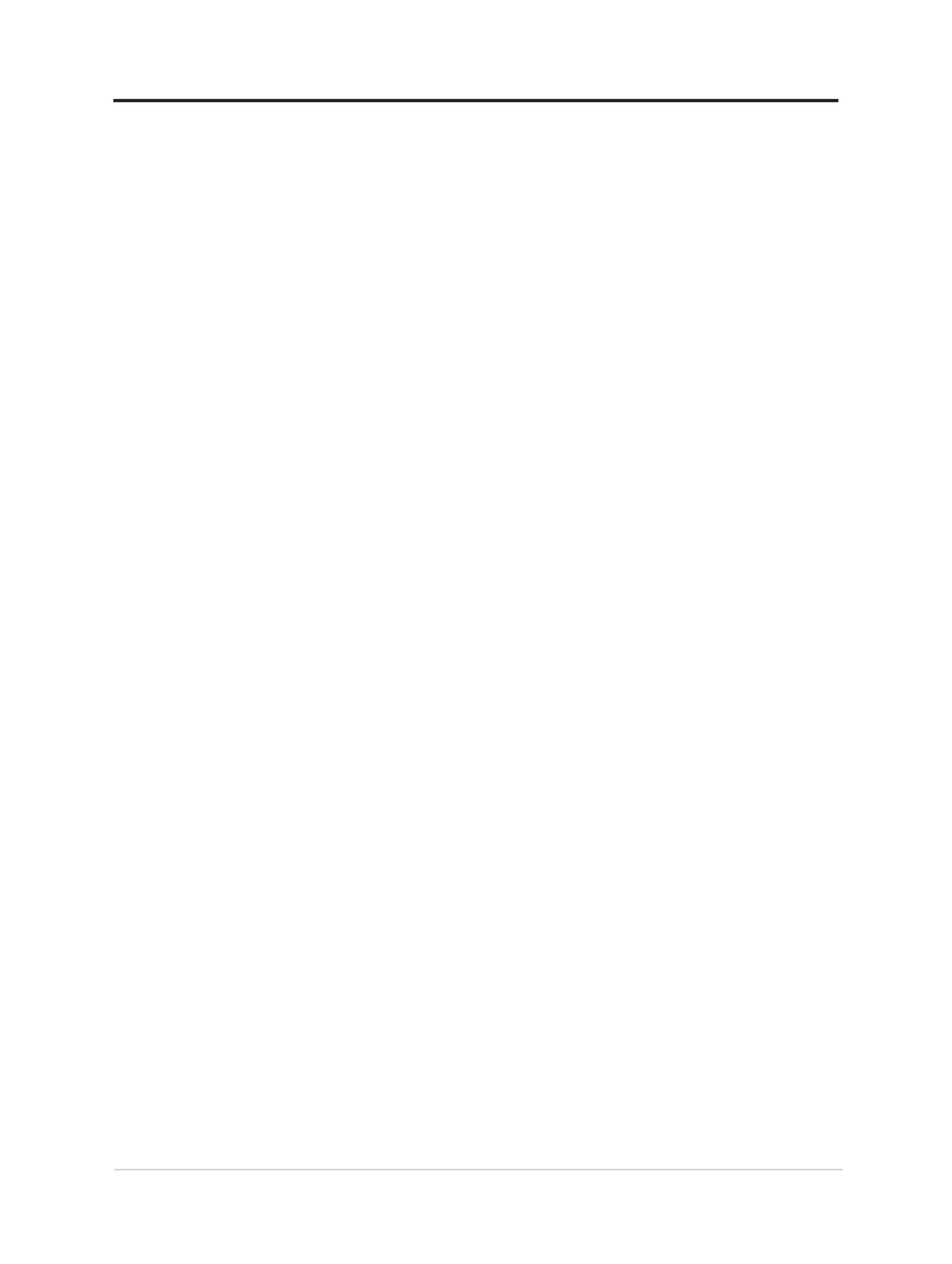
Produktnummern
A22270QP1
63A2-GAR1-WW
Erste Ausgabe (April 2022)
© Copyright Lenovo 2022.
LENOVO-Produkte, -Daten, -Computersoftware und -Services werden exklusiv unter Einsatz privater Mittel
entwickelt und an Regierungsstellen als Handelsgüter mit begrenzten und eingeschränkten Nutzungs-,
Reproduktions- und Oenlegungsrechten gemäß 48 C. F. R. 2.101 verkauft.
HINWEIS ZU BEGRENZTEN UND EINGESCHRÄNKTEN RECHTEN: Falls Produkte, Daten,
Computersoftware oder Dienste gemäß „General Services Administration (GSA)“-Vertrag geliefert werden,
unterliegen Verwendung, Reproduktion und Oenlegung den unter Vertragsnummer GS-35F-05925 festgelegten
Beschränkungen.
i

Inhalt
Sicherheitsinformationen iv ..............................................................................
Allgemeine Sicherheitshinweise iv ...................................................................................
Kapitel 1. Erste Schritte 1-1 ...............................................................................
Lieferumfang 1-1 .................................................................................................................
Wichtige Hinweise 1-2 ........................................................................................................
Produktübersicht 1-3 ..........................................................................................................
Monitor aufstellen und anschließen 1-5 ...........................................................................
Produkt registrieren 1-10 ...................................................................................................
Kapitel 2. Monitor einstellen und verwenden 2-1 ............................................
Ergonomie und Bedienbarkeit 2-1 .....................................................................................
Monitordarstellung anpassen 2-3 ......................................................................................
Unterstützten Anzeigemodus auswählen ...................................................................2-7
Wissenswertes zur Energieverwaltung 2-8 ......................................................................
Monitor richtig pflegen 2-9 .................................................................................................
Monitorbasis und Ständer abnehmen 2-9 ........................................................................
Wandmontage (optional) 2-9 ..............................................................................................
Kapitel 3. Referenzinformationen 3-1 ...............................................................
Technische Daten 3-1 .........................................................................................................
Problemlösung 3-3 ..............................................................................................................
Monitortreiber manuell installieren 3-5 .............................................................................
Serviceinformationen 3-7 ...................................................................................................
ii
Produktspezifikationen
| Marke: | Lenovo |
| Kategorie: | Monitor |
| Modell: | ThinkVision P27q-30 |
| Touchscreen: | Nein |
| Bildschirmdiagonale: | 27 " |
| Bildschirmtechnologie: | LED |
| Anzahl der Farben des Displays: | 1,073 Milliarden Farben |
| Eingebaute Lautsprecher: | Nein |
| Integrierte Kamera: | Nein |
| Mitgelieferte Kabel: | AC, DisplayPort, USB |
| Produktfarbe: | Schwarz |
| Höhenverstellung: | Ja |
| Neigungsverstellung: | Ja |
| AC Eingangsspannung: | 100 - 240 V |
| AC Eingangsfrequenz: | 50 - 60 Hz |
| On-Screen-Display (OSD): | Ja |
| Zertifizierung: | Energy Star Certified, TCO 9.0, TCO Edge 2.0, EPEAT Gold, RoHS, Eyesafe Display, TÜV Low Blue Light (Hardware solution), TÜV Rheinland Eye Comfort |
| Stromverbrauch (Standardbetrieb): | 23 W |
| Stromverbrauch (max.): | 68 W |
| Bildschirmform: | Flach |
| Natives Seitenverhältnis: | 16:9 |
| Reaktionszeit: | 6 ms |
| Kontrastverhältnis: | 1000:1 |
| Bildwinkel, horizontal: | 178 ° |
| Bildwinkel, vertikal: | 178 ° |
| Anzahl HDMI-Anschlüsse: | 1 |
| Energieverbrauch (SDR) pro 1.000 Stunden: | - kWh |
| Energieverbrauch (HDR) pro 1.000 Stunden: | - kWh |
| Stromverbrauch (Standby): | - W |
| Kontrastverhältnis (dynamisch): | 3000000:1 |
| VESA-Halterung: | Ja |
| Panel-Montage-Schnittstelle: | 100 x 100 mm |
| Gerätebreite (inkl. Fuß): | 611.9 mm |
| Gerätetiefe (inkl. Fuß): | 204.5 mm |
| Gerätehöhe (inkl. Fuß): | 535.3 mm |
| Gewicht (mit Ständer): | 6800 g |
| Kopfhörerausgang: | Ja |
| Netzteiltyp: | Intern |
| Neigungswinkelbereich: | -5 - 23.5 ° |
| Kabelsperre-Slot: | Ja |
| Slot-Typ Kabelsperre: | Kensington |
| Maximale Bildwiederholrate: | 60 Hz |
| Pixeldichte: | 109 ppi |
| High Dynamic Range Video (HDR) Unterstützung: | Ja |
| Technologie mit hohem Dynamikbereich (HDR): | High Dynamic Range 10 (HDR10) |
| HDMI-Version: | 2.0 |
| Höheneinstellung: | 155 mm |
| Name der Farbe: | Raven Black |
| Panel-Typ: | IPS |
| HDMI: | Ja |
| Anzahl DisplayPort Anschlüsse: | 2 |
| Helligkeit (typisch): | 350 cd/m² |
| Sichtbare Größe (horizontal): | 596.7 mm |
| Sichtbare Größe (vertikal): | 335.7 mm |
| Pixel Abstand: | 0.233 x 0.233 mm |
| RGB-Farbraum: | DCI-P3 |
| sRGB Abdeckung (klassisch): | 99 % |
| DisplayPorts-Version: | 1.4 |
| Integrierter USB-Hub: | Ja |
| Typ der Hintergrundbeleuchtung: | W-LED |
| Blendfreier Bildschirm: | Ja |
| Farbskala: | 95 % |
| USB-Hub-Version: | 3.2 Gen 1 (3.1 Gen 1) |
| USB-Upstream-Porttyp: | USB Typ-B |
| Anzahl der vorgeschalteten Steckplätze: | 1 |
| Anzahl der nachgeschalteten Steckplätze vom Typ USB-A: | 4 |
| Pivot: | Ja |
| Pivot Winkel: | -90 - 90 ° |
| Schwenkbar: | Ja |
| Schwenkwinkelbereich: | -45 - 45 ° |
| Ständer enthalten: | Ja |
| Reaktionszeit (schnell): | 4 ms |
| Display-Auflösung: | 2560 x 1440 Pixel |
| Rahmenbreite (Seite): | 2 mm |
| Rahmenbreite (oben): | 2 mm |
| Rahmenbreite (unten): | 2 mm |
Brauchst du Hilfe?
Wenn Sie Hilfe mit Lenovo ThinkVision P27q-30 benötigen, stellen Sie unten eine Frage und andere Benutzer werden Ihnen antworten
Bedienungsanleitung Monitor Lenovo

4 Oktober 2024

4 Oktober 2024

20 September 2024

17 September 2024

16 September 2024

16 September 2024

6 September 2024

6 September 2024

6 September 2024

6 September 2024
Bedienungsanleitung Monitor
- Monitor Samsung
- Monitor Da-Lite
- Monitor 3M
- Monitor Acer
- Monitor Apple
- Monitor Approx
- Monitor Asus
- Monitor Sanyo
- Monitor BenQ
- Monitor Corsair
- Monitor Gigabyte
- Monitor HP
- Monitor HyperX
- Monitor KeepOut
- Monitor Mad Catz
- Monitor Medion
- Monitor Philips
- Monitor SilverCrest
- Monitor Sony
- Monitor Zalman
- Monitor Panasonic
- Monitor LG
- Monitor Bosch
- Monitor Canon
- Monitor Yamaha
- Monitor Yealink
- Monitor Velleman
- Monitor Neumann
- Monitor CSL
- Monitor Denver
- Monitor EMOS
- Monitor König
- Monitor MarQuant
- Monitor Renkforce
- Monitor Thomson
- Monitor Blaupunkt
- Monitor Schneider
- Monitor Sharp
- Monitor Daewoo
- Monitor Triton
- Monitor Pyle
- Monitor Mitsubishi
- Monitor Haier
- Monitor Hisense
- Monitor Salora
- Monitor ARCHOS
- Monitor Caliber
- Monitor ODYS
- Monitor Pioneer
- Monitor Jay-Tech
- Monitor JBL
- Monitor JVC
- Monitor Optoma
- Monitor PEAQ
- Monitor Shure
- Monitor Stairville
- Monitor Abus
- Monitor Continental Edison
- Monitor Hannspree
- Monitor Hitachi
- Monitor Hyundai
- Monitor Orion
- Monitor TCL
- Monitor Tesla
- Monitor Toshiba
- Monitor Olympus
- Monitor Garmin
- Monitor Citizen
- Monitor Omron
- Monitor Element
- Monitor Plantronics
- Monitor Epson
- Monitor ViewSonic
- Monitor IHealth
- Monitor Waeco
- Monitor Dell
- Monitor LC-Power
- Monitor MSI
- Monitor Tripp Lite
- Monitor LightZone
- Monitor Adam
- Monitor Burg Wächter
- Monitor Marshall
- Monitor Razer
- Monitor Samson
- Monitor Honeywell
- Monitor ELO
- Monitor Marshall Electronics
- Monitor Ricoh
- Monitor Simrad
- Monitor Globaltronics
- Monitor Terra
- Monitor Xoro
- Monitor Smart
- Monitor Alpine
- Monitor Viessmann
- Monitor Brandson
- Monitor Cooler Master
- Monitor NZXT
- Monitor Faytech
- Monitor Behringer
- Monitor Mackie
- Monitor ESI
- Monitor Eurolite
- Monitor Barco
- Monitor InFocus
- Monitor Kindermann
- Monitor NEC
- Monitor Hercules
- Monitor Monoprice
- Monitor Monacor
- Monitor Belinea
- Monitor Fujitsu
- Monitor Huawei
- Monitor Alesis
- Monitor Maxdata
- Monitor Packard Bell
- Monitor JUNG
- Monitor Westinghouse
- Monitor AOC
- Monitor AG Neovo
- Monitor Eizo
- Monitor Iiyama
- Monitor Kogan
- Monitor Skytronic
- Monitor Xerox
- Monitor NewStar
- Monitor Insignia
- Monitor Swissonic
- Monitor Ring
- Monitor Vitek
- Monitor DataVideo
- Monitor RCF
- Monitor Prestigio
- Monitor APC
- Monitor Cisco
- Monitor Danfoss
- Monitor Yorkville
- Monitor Allen & Heath
- Monitor Deltaco
- Monitor Boss
- Monitor IFM
- Monitor Godox
- Monitor Genelec
- Monitor Vivitek
- Monitor Kramer
- Monitor Peerless-AV
- Monitor Wortmann AG
- Monitor ARRI
- Monitor Asrock
- Monitor CTOUCH
- Monitor AJA
- Monitor Hikvision
- Monitor Promethean
- Monitor Newline
- Monitor Blue Sky
- Monitor Jensen
- Monitor Fostex
- Monitor PreSonus
- Monitor ART
- Monitor Seiki
- Monitor Oecolux
- Monitor IK Multimedia
- Monitor Vorago
- Monitor Midas
- Monitor Baaske Medical
- Monitor Ikan
- Monitor Krom
- Monitor ProXtend
- Monitor Avantone Pro
- Monitor Emachines
- Monitor EverFocus
- Monitor Focal
- Monitor Ganz
- Monitor GeoVision
- Monitor HKC
- Monitor Ibm
- Monitor Interlogix
- Monitor Joy-it
- Monitor LaCie
- Monitor Legamaster
- Monitor M-Audio
- Monitor Maxell
- Monitor MicroTouch
- Monitor Mirai
- Monitor ONYX
- Monitor Peerless
- Monitor Provision ISR
- Monitor Soundstream
- Monitor Sunny
- Monitor Sunstech
- Monitor Tannoy
- Monitor AMX
- Monitor Wyse - Dell
- Monitor ACTi
- Monitor Vimar
- Monitor Alienware
- Monitor AVer
- Monitor PeakTech
- Monitor Ozone
- Monitor ITek
- Monitor Bauhn
- Monitor TV One
- Monitor RGBlink
- Monitor QSC
- Monitor Planar
- Monitor Mitsai
- Monitor Bematech
- Monitor Dahua Technology
- Monitor Posiflex
- Monitor Speco Technologies
- Monitor Christie
- Monitor Atlantis Land
- Monitor Palmer
- Monitor Hanwha
- Monitor Allsee
- Monitor Prowise
- Monitor SPL
- Monitor Advantech
- Monitor Aputure
- Monitor Avocor
- Monitor Lilliput
- Monitor Chauvet
- Monitor EKO
- Monitor IOIO
- Monitor Neets
- Monitor Crestron
- Monitor I3-Technologies
- Monitor Antelope Audio
- Monitor Pelco
- Monitor Dynaudio
- Monitor Extron
- Monitor V7
- Monitor Atlona
- Monitor Game Factor
- Monitor Iadea
- Monitor Elite Screens
- Monitor Night Owl
- Monitor Sonifex
- Monitor Kali Audio
- Monitor Alogic
- Monitor SMART Technologies
- Monitor SWIT
- Monitor Atomos
- Monitor DoubleSight
- Monitor Varad
- Monitor Syscom
- Monitor KRK
- Monitor Chimei
- Monitor HEDD
- Monitor EC Line
- Monitor BOOX
- Monitor Akuvox
- Monitor Nixeus
- Monitor Desview
- Monitor Enttec
- Monitor Drawmer
- Monitor Feelworld
- Monitor Yiynova
- Monitor Positivo
- Monitor Ernitec
- Monitor AORUS
- Monitor Aopen
- Monitor Ikegami
- Monitor Elvid
- Monitor American Dynamics
- Monitor Fluid
- Monitor TVLogic
- Monitor Gamber-Johnson
- Monitor CTL
- Monitor Raysgem
- Monitor Viotek
- Monitor Datacolor
- Monitor ANDYCINE
- Monitor Wohler
- Monitor Eve Audio
- Monitor Colormetrics
- Monitor Qian
- Monitor Neat
- Monitor Planet Audio
- Monitor Mimo Monitors
- Monitor IStarUSA
- Monitor Innocn
- Monitor AMCV
- Monitor GVision
- Monitor OSEE
- Monitor Freedom Scientific
- Monitor UPERFECT
- Monitor SmallHD
- Monitor Monkey Banana
- Monitor Kubo
- Monitor POSline
- Monitor HoverCam
- Monitor IBoardTouch
- Monitor COMMBOX
- Monitor Postium
- Monitor HELGI
- Monitor ProDVX
- Monitor Blue Sea
- Monitor GeChic
- Monitor ADS-TEC
- Monitor Transvideo
- Monitor Shimbol
- Monitor Portkeys
- Monitor AIS
- Monitor Vidi-Touch
- Monitor KTC
- Monitor CoolerMaster
- Monitor Mobile Pixels
- Monitor Voxicon
- Monitor Mybeo
- Monitor Bearware
- Monitor DTEN
- Monitor Cocopar
- Monitor Titan Army
- Monitor Delvcam
Neueste Bedienungsanleitung für -Kategorien-

3 Dezember 2024

3 Dezember 2024

2 Dezember 2024

1 Dezember 2024

1 Dezember 2024

1 Dezember 2024

30 November 2024

30 November 2024

30 November 2024

29 November 2024